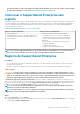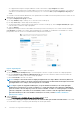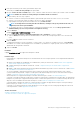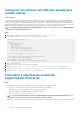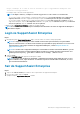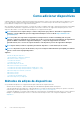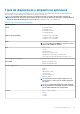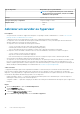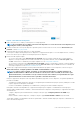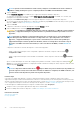Users Guide
Table Of Contents
- SupportAssist Enterprise Versão 2.0.50 Guia do usuário
- Visão geral
- Introdução ao SupportAssist Enterprise
- Como configurar o SupportAssist Enterprise para o sistema local
- Como configurar o SupportAssist Enterprise para dispositivos remotos
- Como avaliar o SupportAssist Enterprise
- Download do pacote de instalação do SupportAssist Enterprise.
- Instalando ou atualizando o SupportAssist Enterprise
- Requisitos mínimos para a instalação e o uso do SupportAssist Enterprise
- Como instalar o SupportAssist Enterprise
- Upgrade do SupportAssist Enterprise
- Como migrar para o SupportAssist Enterprise
- Como usar o SupportAssist Enterprise sem registro
- Registro do SupportAssist Enterprise
- Configurar um sistema com SELinux ativado para receber alertas
- Como abrir a interface do usuário do SupportAssist Enterprise
- Login no SupportAssist Enterprise
- Sair do SupportAssist Enterprise
- Como adicionar dispositivos
- Métodos de adição de dispositivos
- Tipos de dispositivos e dispositivos aplicáveis
- Adicionar um servidor ou hypervisor
- Como adicionar um iDRAC
- Como adicionar um chassi
- Adicionar um dispositivo de rede
- Adicionar um storage array PowerVault
- Como adicionar uma solução de armazenamento EqualLogic PS Series
- Como adicionar uma solução de armazenamento Compellent SC Series
- Adicionar um dispositivo Fluid File System NAS
- Adicionar um software
- Adicionar uma solução
- Como adicionar uma máquina virtual
- Adicionar um dispositivo por duplicação
- Como gerenciar regras de detecção de dispositivo
- Como visualizar casos e dispositivos
- Como monitorar a integridade do local
- Como usar extensões
- Tipos de extensões
- Suporte para configurar um adaptador ou Coletor remoto
- Primeiros passos para adicionar dispositivos gerenciados por consoles de gerenciae
- Visão geral de adaptadores
- Configurar adaptador OpenManage Essentials
- Configurar o adaptador do Microsoft System Center Operations Manager
- Pacotes de gerenciamento para inventariar dispositivos gerenciados pelo Operations Manager
- Configurar adaptador OpenManage Enterprise
- Visualizar o painel de visão geral do adaptador
- Visualizar dispositivos inventariados pelo adaptador
- Sincronizar adaptador
- Editar adaptador
- Excluir adaptador
- Tempo aproximado necessário para atribuir Perfil de Credencial
- Visão geral de Remote Collectors
- Requisitos mínimos para configuração de um Remote Collector
- Configurar Remote Collector
- Visualizar coletas para dispositivos associados a um Remote Collector
- Visualizar o painel de visão geral do Remote Collector
- Visualizar dispositivos associados a um Remote Collector
- Editar Coletor remoto
- Excluir Coletor remoto
- Agrupamento de dispositivos
- Grupos de dispositivos predefinidos
- Visualizar grupos de dispositivos
- Como criar um grupo de dispositivos
- Gerenciar dispositivos em um grupo de dispositivos
- Gerenciar as credenciais de um grupo de dispositivos
- Visualizar e atualizar informações sobre o grupo de dispositivos
- Excluir um grupo de dispositivos
- Gerenciamento de credenciais de dispositivos
- Como validar o inventário de dispositivos
- Como manter a funcionalidade do SupportAssist Enterprise
- Ativar ou desativar o monitoramento de um dispositivo
- Executar detecção profunda
- Instalar ou atualizar o OMSA usando o SupportAssist Enterprise
- Configurar as definições de SNMP usando o SupportAssist Enterprise
- Visualizar e atualizar informações de contato
- Visualizar e atualizar informações envio de peças
- Integrar o SupportAssist Enterprise com sua conta no TechDirect
- Definir as configurações do servidor proxy
- Teste de conectividade
- Testar a funcionalidade de criação de caso
- Limpar o log de eventos do sistema
- Atualização automática
- Excluir um dispositivo
- Como configurar notificações por e-mail
- Como ajustar as configurações de coleta
- Pré-requisitos para coleta de informações do sistema
- Habilitar ou desabilitar a coleta automática de informações do sistema na criação de caso
- Habilitar ou desabilitar coletas de lógica analítica
- Como ativar ou desativar a coleta periódica de informações do sistema de todos os dispositivos
- Habilitar ou desabilitar a coleta de informações de identidade
- Habilitar ou desabilitar a coleta de informações do sistema
- Ativar ou desativar o upload automático de coletas
- Habilitar ou desabilitar coletas de lógica analítica
- Como visualizar coletas
- Visualizar uma coleta da página Dispositivos
- Visualizar uma coleta da página Coletas
- Refinar coletas com base em um intervalo de datas
- Visualizador de configurações
- Itens relatados em coletas periódicas de servidores
- Fazer download e visualizar uma coleta de vários dispositivos
- Visão geral das coletas de lógica analítica
- Como usar o SupportAssist Enterprise para coletar e enviar informações do sistema
- Configurar o SupportAssist para coletar e enviar informações do sistema
- Iniciar a coleta de informações do sistema a partir de um único dispositivo
- Iniciar a coleta de informações do sistema a partir de vários dispositivos
- Fazer upload de uma coleta
- Fazer upload de uma coleta a partir de um local desconectado
- Compreenda o modo de manutenção
- Grupos de usuários do SupportAssist Enterprise
- Como ajustar manualmente as configurações de SNMP
- Configurar manualmente o destino de alerta de um servidor que executa o Linux
- Como configurar manualmente o destino de alerta de um servidor usando o arquivo de script em servidor que executa o Windows
- Como configurar manualmente o destino de alerta de um servidor que executa o Windows
- Como configurar manualmente o destino de alerta de um servidor usando o arquivo de script em servidor que executa o Linux
- Como configurar manualmente o destino de alerta de servidor que executa o Linux
- Configurar manualmente o destino de alertas do iDRAC usando a interface Web
- Configurar manualmente destino de alerta de dispositivo de rede
- Configurar manualmente o destino de alerta de um servidor que executa o Linux
- Como gerenciar alertas do SupportAssist Enterprise no TechDirect
- Outras informações úteis
- Como monitorar problemas de hardware em servidores
- Suporte para instalar ou atualizar o OMSA automaticamente
- Suporte para ajuste automático das configurações de SNMP
- Instalando patch para o SupportAssist Enterprise
- Habilitar e desabilitar as configurações da interface API
- Como entrar no TechDirect
- Detecção profunda
- Correlação de dispositivos
- Exibição Associação
- Detecção de problemas de hardware em dispositivos de armazenamento conectados
- Suporte para dispositivos de OEM
- Instalar Net-SNMP em um servidor que executa o Linux
- Configurar acesso sudo para o SupportAssist Enterprise em servidor que executa o Linux
- Como assegurar o êxito da comunicação entre o aplicativo SupportAssist Enterprise e o servidor do SupportAssist
- Como acessar oos logos do aplicativo SupportAssist Enterprise
- Manuseio de tempestade de eventos
- Como acessar a ajuda contextual
- Como visualizar as informações do produto do SupportAssist Enterprise
- Como desinstalar o SupportAssist Enterprise
- Identificar a série de servidor PowerEdge
- Solução de problemas
- Como instalar o SupportAssist Enterprise
- Registro do SupportAssist Enterprise
- Como abrir a interface do usuário do SupportAssist Enterprise
- Como fazer login no SupportAssist Enterprise
- Não foi possível adicionar o dispositivo
- Não foi possível adicionar o adaptador
- Não foi possível adicionar o Remote Collector
- Desconectado
- OMSA não instalado
- SNMP não configurado
- Há uma nova versão do OMSA disponível
- Não foi possível configurar o SNMP
- Não foi possível verificar a configuração de SNMP
- Não foi possível instalar o OMSA
- Não foi possível verificar a versão do OMSA
- OMSA não suportado
- Não foi possível acessar o dispositivo
- Não foi possível reunir informações do sistema
- Espaço em disco insuficiente para reunir informações do sistema
- Não foi possível exportar a coleta
- Não foi possível enviar informações do sistema
- Falha de autenticação
- Falha ao apagar Registro de eventos do sistema
- Modo de manutenção
- Atualização automática
- Não foi possível editar as credenciais do dispositivo
- Criação de caso automática
- Tarefas agendadas
- Serviços do SupportAssist Enterprise
- Não é possível visualizar as dicas de ferramentas no Mozilla Firefox
- Outros serviços
- Security (Segurança)
- Logs
- Interface do usuário do SupportAssist Enterprise
- Assistente de registro do SupportAssist Enterprise
- Página de login
- Integridade do local
- Página Casos
- Página Dispositivos
- Validação de inventário do local
- Página Grupos de dispositivos
- Gerenciar Regra de Detecção de Dispositivo
- Gerenciar credenciais de contas
- Gerenciar perfis de credenciais
- Página Coletas
- Coletas de lógica analítica
- Extensões
- Configurações
- Teste de conectividade de rede
- Teste do SupportAssist Enterprise
- Apêndice de códigos de erro
- Documentos e recursos relacionados
Configurar um sistema com SELinux ativado para
receber alertas
Sobre esta tarefa
O Security-Enhanced Linux (SELinux) é um módulo de segurança que autoriza ou impede operações em sistemas operacionais Linux.
Quando o SELinux é ativado no sistema que executa o SupportAssist Enterprise, os alertas (interceptações de SNMP) dos dispositivos
remotos não são recebidos pelo SupportAssist Enterprise. Sem receber alertas, o SupportAssist Enterprise não será capaz de identificar
problemas de hardware que podem ocorrer em dispositivos remotos. Portanto, você precisa executar as etapas a seguir no sistema que
executa o SupportAssist Enterprise para permitir que o SupportAssist Enterprise receba alertas de dispositivos remotos.
NOTA: O SELinux é habilitado por padrão no Red Hat Enterprise Linux 6 e 7, no CentOS 6 e 7, no SUSE Linux Enterprise
Server 12 e no Oracle Enterprise Linux 6 e 7.
Etapas
1. Abra a janela do terminal e crie um arquivo de política chamado supportassistpolicy.te.
2. Abra o arquivo de políticas (supportassistpolicy.te) e digite o seguinte:
module supportassistpolicy 1.0;
require {
type websm_port_t;
type snmpd_t;
type root_t;
class tcp_socket name_connect;
class dir { write add_name };
class file { write getattr open create };
}
#============= snmpd_t ==============
allow snmpd_t websm_port_t:tcp_socket name_connect;
allow snmpd_t root_t:dir write;
allow snmpd_t root_t:dir add_name;
allow snmpd_t root_t:file { write create open getattr };
3. Salve o arquivo de política.
4. Navegue até a pasta na qual você salvou o arquivo de política.
5. Digite checkmodule -M -m -o supportassistpolicy.mod supportassistpolicy.te e pressione Enter.
6. Digite semodule_package -o supportassistpolicy.pp -m supportassistpolicy.mod e pressione Enter.
7. Digite semodule -i supportassistpolicy.pp e pressione Enter.
Como abrir a interface do usuário do
SupportAssist Enterprise
Etapas
Você pode abrir a interface do usuário do SupportAssist Enterprise usando um dos seguintes métodos:
• Se você estiver conectado ao servidor no qual o SupportAssist Enterprise está instalado:
• Clique duas vezes no ícone do SupportAssist Enterprise na área de trabalho.
• Abra um navegador da web e digite o endereço no seguinte formato:
http://localhost:9099/SupportAssist
NOTA:
Se você inseriu um número de porta personalizado durante a instalação do SupportAssist Enterprise, você
deverá trocar 9099 pelo número de porta personalizado no endereço da Web.
• Para acessar o SupportAssist Enterprise de um sistema remoto, abra um navegador da Web e digite o endereço no seguinte formato:
34
Introdução ao SupportAssist Enterprise